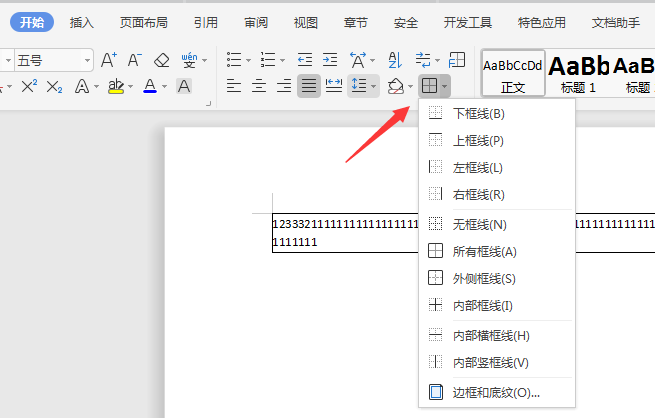Word文档中删除表格的方法有哪些
表格用途广泛是 Word 文档中的常客,比较多的操作可能是插入表格,删除表格相对来说少用一些,除非表格做坏了需要重新做。以下是小编为您带来的关于Word文档中删除表格,希望对您有所帮助。

Word文档中删除表格
Word删除表格有三种方法之多,第一种当然是最快的快捷键删除;第二种右键删除;第三种选中表格和其下的一个换行符,再按 Delete 删除;接下来就看Word如何删除表格的具体步骤。
Word如何删除表格之快捷键
1、鼠标移到表格上,单击表格左上角的带箭头的十字架选中表格,如所示:
2、按 Shift + Delete(或 Backspace),表格连同内容一并被删除。

Word如何删除表格之右键
1、移鼠标到表格上,点击表格左上角的带箭头的十字架选中它,右键表格,如所示:
2、选择“删除表格”,则整个表格被删除,这是Word去除表格右键法。
Word如何删除表格之选择表格与其下的换行符
1、仅选中表格,按 Delete 键,只是删除表格中的文字内容,表格并未删除。要想连带表格一起删除,除选中表格外,还要选中表格下面的一个换行符,如所示:
提示:如果表格下只有一个换行符不好选中,可以回车增加一个换行符,这样就容易选中了;只有一张表格,按 Ctrl + A 全选也行。
2、按 Delete 键,表格和文字都被删除。
以上Word去除表格的三种方法,还是第一种方法按快捷键最方便快捷;其次,第二种方法按右键也不麻烦;第三方法就不是那么方便,需要多选一个换行符,并且不太好选。
版权声明:本文内容由网络用户投稿,版权归原作者所有,本站不拥有其著作权,亦不承担相应法律责任。如果您发现本站中有涉嫌抄袭或描述失实的内容,请联系我们jiasou666@gmail.com 处理,核实后本网站将在24小时内删除侵权内容。
版权声明:本文内容由网络用户投稿,版权归原作者所有,本站不拥有其著作权,亦不承担相应法律责任。如果您发现本站中有涉嫌抄袭或描述失实的内容,请联系我们jiasou666@gmail.com 处理,核实后本网站将在24小时内删除侵权内容。